Android bizni har kuni hayratda qoldiradi, garchi yangi xususiyatlarning rivojlanishini kuzatayotgan bo'lsangiz ham, ma'lum bo'lishicha, hamma uchun mavjud emas.
Android-ning yaratuvchilari "yashil kichkina robot" ni to'liq xavfsiz holatga keltirish uchun qo'llaridan kelganicha harakat qilishmoqda.
Afsuski, ko'plab mijozlar turli xil sinovlarga duch kelishmoqda va xakerlar telefon yoki tizimdagi zaif tomonlarni qidirmoqdalar.
Shu sababli, ishlab chiquvchilar har kimga tizim ish faoliyatini yaxshilaydigan va hatto batareyaning ishlash muddatini uzaytiradigan qiziqarli va xavfsiz xususiyatlarni ishlab chiqishda o'z hissalarini qo'shish imkoniyatini berishdi.
Android 4.2, 4.4 2, 4.4, 4.4 4, 5.1, 5.1 1, 6.0, 6.0 1, 7.0-da ishlaydigan samsung, xiaomi redmi, meizu, asus zenfone, htc va boshqa telefonlarda ishlab chiqaruvchi rejimi tasodifiy shovqinlarni oldini olish uchun sukut bo'yicha yashiringan tajribasiz foydalanuvchi - ko'pchilik u erda mavjud funktsiyalarning imkoniyatlaridan xabardor emas.
Ko'pchilik o'zlarining smartfonlarida faqat USB disk raskadrovka vositalaridan foydalanadilar, ammo android to'g'ri tuzilgan SDK bilan birgalikda juda ko'p narsani amalga oshirishi mumkin, masalan, an'anaviy usul (klaviatura yorlig'i yordamida) ishlamaydigan holatlarda skrinshotlar olish.
Bundan tashqari, foydalanuvchi animatsiya ko'lamini, aylanishni ko'rsatishni, fon rejimini belgilashni va boshqalarni sozlashi mumkin.
Dasturchi parametrlari opsiyasi dasturlash uchun yoki shunchaki nomidan ko'rinib turganidek ishlab chiquvchilar uchun juda foydalidir.
Shu bilan birga, bu telefonni biroz o'zgartirib ko'rmoqchi bo'lgan kam rivojlangan, ammo ambitsiyali foydalanuvchilar uchun hayotni osonlashtirishi mumkin.
Android telefonida ishlab chiquvchi rejimini qanday faollashtirish mumkin
Ishlab chiquvchi rejimiga o'tishingiz uchun avval uni yoqishingiz kerak. Buning uchun "Sozlamalar" -ga o'ting va keyin qurilma / telefon haqida ma'lumotni tanlang.
Keyin dasturiy ta'minot -\u003e Qurilish raqamiga o'ting va ketma-ket etti marta bosing. Qurilma sizga ishlab chiquvchi rejimi yoqilganligini xabar qiladi (agar siz uni sakkizinchi marta bosgan bo'lsangiz).

Shundan so'ng, qurilma sozlamalarida yangi funktsiya paydo bo'ladi - "Tuzuvchi parametrlari".
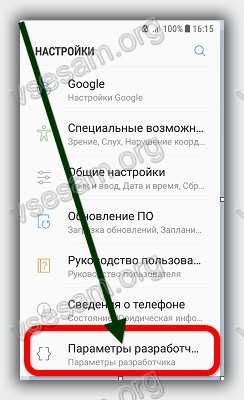
U erda siz dasturiy ta'minot variantlarining juda keng ro'yxatini topasiz. Mening telefonimda dasturlash uchun ba'zi variantlar mavjud.
Agar unga o'tsangiz, android-ga ishlab chiquvchi rejimini nima beradi
Agar siz dasturchi bo'lsangiz, unda, albatta, qanday variantlar kerakligini bilasiz. Ammo, menimcha, o'rtacha foydalanuvchi ushbu funktsiyalarning hech bo'lmaganda bir qismidan foydalanishi mumkin.
USB disk raskadrovka rejimi ilg'or foydalanuvchilar va ishlab chiquvchilar uchun eng foydalidir, ammo uni yoqish shart emas, garchi ba'zi ilovalar ushbu rejimni to'g'ri ishlashini talab qilsa ham.
Android 6.0 paydo bo'lishidan oldin ham, batareyaning ishlash muddati va quvvatni boshqarishda bir qator yaxshilanishlar bo'lgan. Tegishli sozlamalardagi o'zgarishlar batareyaning ishlash muddatini qandaydir tarzda uzaytirishga yordam berdi.
Agar siz oflayn rejimda ishlashda muammolarga duch kelsangiz, quyidagi usulni tekshirishingiz mumkin: animatsiya shkalasi, animatsiya o'tish shkalasi, animatsiya uzunligi shkalasining uchta pozitsiyasining har biriga o'ting va barcha animatsiyani to'liq o'chirib qo'ying.
Ba'zan fonda juda ko'p sonli dasturlar ishlaydi, bu nafaqat telefonni sekinlashtirishi, balki batareyaning ishlash muddatini ham qisqartirishi mumkin.
Agar siz ilovalarning orqa fonda ishlashini xohlamasangiz, unda fon dasturlarini o'chirib qo'yish parametrini yoqing.
Shu bilan birga, ushbu funktsiyadan foydalanishda ehtiyot bo'lishni taklif qilmoqchiman, chunki bu kerakli dasturlarning ishlashiga ta'sir qilishi mumkin (masalan, Signalizatsiya).
Fon jarayonlarini cheklash funktsiyasi ham mavjud. Uning asosiy maqsadi - protsessorga yukni kamaytirish (ya'ni batareyaning ishlash muddatini ko'paytirish).
Tuzuvchi parametrlari xavfli
Yuqorida dasturchilar bo'limida topadigan ba'zi funktsiyalar mavjud.
Funktsiyaning katta qismi, undan foydalanishni bilmasangiz, smartfoningizga zarar etkazishi mumkin bo'lgan murakkab operatsiyalar uchun mo'ljallangan.
Google dasturchilar panelini yashirdi, chunki xakerlar doimo uxlamaydilar va hatto eng kuchli xakerlik hujumlariga ham dosh bera oladigan androidni "buzishga" harakat qilishadi.
Ushbu yorliqda bajariladigan har qanday harakatlar faqat sizning mas'uliyatingizdir, shuning uchun sizga o'ylab, ehtiyot bo'lishingizni maslahat beraman.
Android-da ishlab chiquvchi parametrlarini qanday o'chirib qo'yish kerak
Dasturni o'chirib qo'yish uni yoqishdan ko'ra qiyinroq ko'rinishi mumkin, ammo amalda bu juda oddiy.
Siz "Ilovalar" bo'limiga o'tishingiz kerak, yuqori qismdagi variantlarni (ellipsis) tanlang va reset tugmasini bosing. Xavotir olmang - barcha sozlamalaringiz o'chirilmaydi, barchasi avvalgidek qoladi.
Keyin "Xotira" yorlig'iga o'ting va "Ma'lumotlarni tozalash" va "Keshni tozalash" tugmachalarini bosing.
Ma'lumotlarni o'chirib tashlaganingizdan so'ng, sozlamalar avtomatik ravishda o'chadi va siz Android-ning asosiy ekraniga o'tasiz.
Endi sozlamalarga qayting. Tuzuvchi parametrlari opsiyasi endi ro'yxatda yo'qligini sezasiz. Omad.
Android-da ishlab chiquvchi rejimi nima va u nima uchun kerak?
Qurilmangiz sozlamalarida "Ishlab chiquvchilar uchun" bitta qiziqarli element mavjud. Uning yordami bilan foydalanuvchilar tizimning xatti-harakatlarini sozlashlari, har qanday funktsiyalarni faollashtirishi va ishlab chiquvchilar kerakli dastur / o'yinning ishini disk raskadrovka qilishlari mumkin. Masalan, ushbu qo'llanmada sizga aytib beramiz "USB disk raskadrovka rejimi" ni qanday yoqish kerak(Ishlab chiquvchi menyusi funktsiyalarining tavsifidagi 4-bandga qarang), unda xatolar to'g'risidagi hisobot ko'rib chiqiladi, bootloader-ning zavodda ochilishi yoqilgan va boshqa ko'p narsalar.
Barcha Android qurilmalari ishlab chiquvchilar uchun bir xil sozlamalarga ega bo'lishiga qaramay, qurilmalar ishlab chiqaruvchilari ushbu parametrni Sozlamalar menyusining turli kichik qismlariga joylashtirishlari mumkin. Endi biz tahlil qilamiz android-smartfon yoki planshetda ishlab chiquvchi rejimini qanday va qaerda yoqish / o'chirish, keyin sizga qanday funktsiyalarni va qanday sharoitlarda foydalanishingiz mumkinligini aytib beramiz.
Android-da ishlab chiquvchi rejimini qanday yoqish mumkin:
Aniqlik uchun biz "Ishlab chiquvchilar uchun" menyusini faollashtirish jarayonini ko'rsatadigan video ko'rsatmani ilova qildik.
Agar sizda bo'lsa ishlab chiquvchi rejimi Android qurilmasida yoqilmaydi - telefon haqidagi bo'limda "ketma-ket hamma narsani" bosib ko'ring, kamdan-kam hollarda bildirishnomalar ko'rinmasligi mumkin, shuning uchun menyu bo'ylab o'ting, katta ehtimollik bilan ishlab chiquvchi rejimi yoqilganligini topasiz. Aks holda, sharhlarda qurilmangiz modeli va proshivka / qurish versiyasini ko'rsating, biz sizga yordam beramiz.
Sozlamalar menyusidan "Ishlab chiquvchilar uchun" rejimini qanday o'chirish yoki o'chirish mumkin:
Shuni ta'kidlash kerakki, ba'zi qurilmalar ushbu operatsiyani bajarishga yo'l qo'ymaydi, lekin aksariyat hollarda element bir marta bosish bilan yashiringan.
Menyuga o'ting "Sozlamalar", nuqtaga o'ting "Ishlab chiquvchilar uchun", ichiga kiring va so'zning qarshisidagi katakchani olib tashlang "Kiritilgan"... Qurilma avtomatik ravishda oldingi qismga qaytadi va "Ishlab chiquvchilar uchun" bandi yo'qoladi.


Agar biron sababga ko'ra sizda "Enabled" ga qarama-qarshi belgi yo'q bo'lsa, unda siz quyidagi ko'rsatmani ishlatishingiz kerak:
"Sozlamalar" -\u003e "Ilovalar" -\u003e "Sozlamalar" -\u003e ni oching, so'ng "Saqlash" bo'limiga o'ting va "Ma'lumotlarni o'chirish, Keshni tozalash" -ni tanlang. Ushbu usul ko'pgina smartfonlar va planshetlar uchun javob beradi, shuning uchun agar u sizga yordam bergan bo'lsa, maqoladagi sharhlarda bizga xabar berishni unutmang.



Keyinchalik, "Ishlab chiquvchilar uchun" menyusining ma'lum holatlarda foydali bo'lishi mumkin bo'lgan foydali funktsiyalari va xususiyatlari mavjud.
- Ekranni o'chirmang
Agar ushbu parametr yoqilgan bo'lsa, unda zaryadlovchi ulangan bo'lsa, qurilmangiz ekrani hech qachon o'chmaydi. Ushbu funktsiya uzoq vaqt davomida o'zlarining fikrlarini kuzatishi kerak bo'lgan Android dastur ishlab chiqaruvchilari uchun foydali bo'ladi.
Shuningdek, bu funktsiya "jonli" yangilanishlar sodir bo'ladigan va siz ekranni o'chirmasligi uchun doimiy ravishda ekranni bosishga vaqt, xohishingiz yo'q bo'lgan ijtimoiy tarmoqlar uchun kerak bo'lishi mumkin. AMOLED displeyli qurilmalar egalari ehtiyot bo'lishlari kerak, chunki ekranda "kuyish" effekti paydo bo'lishi mumkin. Rasm displeyda bosilgan va kelajakda uni o'chirib bo'lmaydi.
- Zavod qulfdan chiqarilgan
Smartfon / planshetda bootloader-ning qulfini ochish kelajakda maxsus tiklash va boshqa yaxshiliklardan foydalanish imkonini beradi. Masalan, qulflangan yuklovchiga ega qurilmada Android tiklash menyusiga kirish va tizimni asl holatiga qaytarish / yangi OS o'rnatish imkoniyati yo'q.


Aslida, ushbu parametr bootloader-ning qulfini ochishga imkon bermaydi, ammo bu amalni qurilmangiz bilan amalga oshirish uchun "ruxsat" beradi. Agar ilgari sanab o'tilgan manipulyatsiyani amalga oshirishni rejalashtirmasangiz, ushbu funktsiyani faollashtirmasligingiz kerak. - Ilovalar ishlayapti
Windows-ning vazifa menejeri mavjudligini hamma biladi, u qaysi jarayonlar hozirda ishlayotganligini ko'rsatadi. Bu sizga ma'lum bir daqiqada nima ishlayotganini va resurslarning katta qismini iste'mol qiladigan kompyuter nima uchun beqarorligini tushunishga imkon beradi. Android qurilmalarining standart sozlamalarida siz bunday analogni topa olmaysiz, shuning uchun "Running Applications" funktsiyasi juda foydali bo'lishi mumkin.



Orqa fonda qaysi dasturlar qancha vaqt ishlashini va ular qancha RAM sarflayotganini ko'rishingiz mumkin. Ishlayotgan jarayonlarni majburan tugatishga urinmang, bu kutilmagan oqibatlarga olib kelishi mumkin. Siz tashvishlanishingizga hojat yo'q, Android operativ xotirani boshqarishni uzoq vaqtdan beri o'rgangan va foydalanuvchilar kamdan kam hollarda uning etishmasligini his qilishadi. - USB disk raskadrovka rejimi
Dastlab ishlab chiquvchilarga kerak bo'lgan ozgina xususiyatlardan biri. USB disk raskadrovka rejimining asosiy maqsadi shaxsiy kompyuterdan uzatilgan buyruqlar orqali qurilmangizda aniq harakatlarni amalga oshirishdir. Masalan, Adnroid SDK-ga ulanish orqali foydalanuvchilar kompyuter orqali dastur o'rnatishi, kerakli ma'lumotlarni olishlari va hatto ROOT-ga kirishlari mumkin bo'ladi.
Android-da usb disk raskadrovka qanday yoqiladi
Android qurilmada USB disk raskadrovka rejimini yoqish uchun - "Ishlab chiquvchilar uchun" menyusiga o'ting, "USB disk raskadrovka" yoki "USB disk raskadrovka" bandini toping va uni faollashtiring!

Tabiiyki, ushbu parametrning foydaliligini hech kim bekor qilmaydi, ammo xavfsizlik uchun USB disk raskadrovka rejimini o'chirib qo'yish kerak. - Xayoliy joylashuv
Hech kimga sir emaski, Android telefonlari va planshetlari sizning joylashuvingizni bilib, kuzatishi mumkin. Ammo, shubhasiz, bir nechta odam Android-ning xizmatlar va ilovalarga qurilmaning soxta joylashuvi to'g'risida xabar berishiga imkon beradigan funktsiyaga ega ekanligini biladi. Boshqacha qilib aytganda, siz funktsiyani faollashtirishingiz kerak va keyin sizning qurilmangiz noto'g'ri joylashuvi ko'rsatiladigan dasturni tanlashingiz kerak.
- Mutlaq darajani o'chirib qo'ying
Agar siz qidirsangiz, Android-smartfon yordamida Bluetooth karnaylari, naushniklari va boshqa qurilmalar hajmini o'zgartirish bilan bog'liq bo'lgan ko'plab savollarga duch kelishingiz mumkin. Noma'lum sabablarga ko'ra, bu har doim ham ishlamaydi, ovoz balandroq va jim bo'lib qoladi. Agar siz ham shunga o'xshash muammoga duch kelsangiz va undan xalos bo'lishni istasangiz, unda "Mutlaq darajani o'chirish" funksiyasini yoqishni unutmang. Aks holda, qurilmaning normal ishlashini davom ettirish uchun ushbu parametrga tegmang.
- Vizual javob
Ushbu funktsiyani faollashtirish orqali siz ekranda kichik nuqtalarni ko'rasiz, bu esa chertish qaerdaligini aniq bilib olishga imkon beradi. Bu bir necha holatlarda foydalidir: ishlab chiquvchilar uchun, aniq harakatlar bilan bog'liq muammolarga duch keladigan odamlar uchun, shuningdek aniqroq ko'rish uchun qurilmaning ekranidan videoni yozish paytida.
Ushbu maqolada biz "Tuzuvchi rejimi" nima ekanligini, uni qanday yoqish, o'chirib qo'yish va qanday qilib foydali funktsiyalardan foydalanishingiz mumkinligini smartfon / planshetga zarar etkazishdan qo'rqmasdan tushuntirishga harakat qildik. Albatta, ishlab chiquvchi sozlamalarida juda ko'p boshqa parametrlar mavjud, ammo ularning aksariyati oddiy foydalanuvchilar uchun amaliy ma'noga ega emas, lekin birinchi navbatda dasturiy ta'minotni ishlab chiqishda qatnashadigan odamlar uchun mo'ljallangan.
Ko'pincha biz Android-smartfon yoki planshetda ishlab chiquvchi rejimiga o'tishga majbur bo'lamiz. Masalan, biz telefonni miltillashni, batareyani kalibrlashni yoki kompyuterni ADBga ulamoqchi bo'lganimizda kerak. Umuman olganda, DevTools-dan foydalanadiganlar nima xavf ostida ekanligini tushunishadi. Keling, Android-da ishlab chiquvchi rejimini qanday yoqish kerakligini ko'rib chiqamiz.
Ushbu funktsiya juda sodda tarzda yoqilgan, ammo ba'zi bir nuances mavjud. Smartfonlarning har birida, masalan, Meizu, Xiaomi yoki Samsung, u turli joylarda joylashgan.
"Sof" Android-da, uning versiyasidan qat'i nazar (2.3, 4.4.2, 5.1.1, 6.0.1, 7.0 va boshqalar) har xil qo'shimchalarsiz va qobiqsiz, sozlama bir joyda joylashgan. Unga yo'l birinchi usulda ko'rsatilgan.
Biz "toza" Android-ni yoqamiz
Keling, yalang'och Android-da ishlab chiquvchi rejimiga qanday o'tishni ko'rib chiqamiz. Siz buni, masalan, o'sha Google Pixel-da ko'rishingiz mumkin.
- Bildirishnoma soyasini torting va tishli quti belgisini bosing. Bu bizning sozlamalarimizga kirish joyi.

- Oynaning pastki qismiga o'ting va skrinshotda belgilangan elementni tanlang. Android 7.1 da "Tablet haqida" deb nomlangan.

- Keyinchalik, ishlab chiquvchi rejimi qulfdan chiqarilganligi to'g'risida xabarni ko'rmaguningizcha, skrinshotda ko'rsatilgan elementni tezda bosishni boshlashingiz kerak.

- Sozlamalar bo'yicha bir darajaga ko'tarilib, bu erda yangi element paydo bo'lganligini ko'ramiz. Bu sizga kerak bo'lgan narsa.

Android 7.1 da ishlab chiquvchi sozlamalari shunga o'xshash.

Samsung va TouchWiz
Samsung gadjetlarining ko'plab egalari haqida ham o'ylab ko'raylik. Haqiqat shundaki, ular Google-dan operatsion tizimni to'ldiradigan mulkiy qobiqga ega va bu TouchWiz deb nomlanadi. Shunday qilib, Samsung Galaxy-da ishlab chiquvchi rejimiga kirish va uni yoqish uchun siz quyidagilarni bajarishingiz kerak:
- Xuddi shu tarzda, "sof" Android-da bo'lgani kabi, biz ham bildirishnoma chizig'ini tushiramiz va sozlash moslamasini bosamiz.

- Tarkibning pastki qismiga o'ting va skrinshotda ko'rsatilgan qismni tanlang.

- Keling, telefon dasturi haqida ma'lumotga o'tamiz.

- Biz yig'ilish versiyasini bir necha marta bosishni boshlaymiz. Ishlab chiquvchi rejimni muvaffaqiyatli faollashtirish to'g'risida xabarni ko'rmaguningizcha.

- Biz asosiy sozlamalarga qaytamiz va paydo bo'lgan yangi elementni ko'ramiz. Missiya amalga oshirildi. Siz hozir ishlab chiquvchisiz!

Ko'rsatmalar Samsung Galaxy J7 telefoni misolida berilgan.
Xiaomi va MIUI-ga qanday kirish mumkin
Yana bir variantni ko'rib chiqing. Bu safar biz MIUI 9 operatsion tizimidagi qo'shimchaga asoslangan xitoylik Xiaomi telefonida ishlab chiquvchi rejimini ishga tushiramiz, bu boshqa dasturlardan farq qiladi. Qani boshladik.
- Odatdagidek, "pardani" tushiring va tishli belgini bosing.

- Biz eng pastki qismida joylashgan "Telefon haqida" bandini tanlaymiz.

- Biz skrinshotda ko'rsatilgan elementni bir necha marta bosamiz.

- Ekranda operatsiyani muvaffaqiyatli yakunlash to'g'risida xabar paydo bo'lganda MIUI versiyasini bosishni to'xtating.

- Asosiy sozlamalarga o'ting va skrinshotda ko'rsatilgan elementni bosing.

- Bu erda "Ishlab chiquvchilar uchun" deb nomlangan yangi bo'lim paydo bo'ladi.

DevTools shunday ko'rinadi.

Telefonni qayta ishga tushirgandan so'ng, siz rejimga kirishingiz shart emas - u avtomatik ravishda yoqiladi.
Xulosa va sharhlar
Bu erda biz tugatamiz, siz tushunishingiz kerak: Android-da ishlab chiquvchilar uchun menyuni ochish juda oson, bizning ko'rsatmalarimizga binoan uni biroz bosishingiz kerak. Agar sizda biron bir savol bo'lsa, ularni sharhlarda qoldirishni maslahat beramiz va biz o'zimiz yoki foydalanuvchilardan biri amaliy maslahatlarda albatta yordam beramiz.
Video ko'rsatma
Xush kelibsiz do'stlar. Bugun biz sizga Android 7-dagi barcha ilovalar uchun qanday qilib ko'p oynali oynalarni yoqish, shuningdek telefoningizni tezroq ishlashini aytib beramiz. Bu juda oddiy hiyla-nayrang, ammo buning uchun Tuzuvchi parametrlarini yoqishingiz kerak. Ishlab chiquvchilar uchun imkoniyatlar - bu Android-ni sevuvchilar uchun ajoyib narsalar qilishning sirli dunyosiga o'xshaydi. Siz nafaqat animatsiyalarni tezlashtira olasiz, balki barcha ilovalarni ko'p oynali oynalarni va boshqalarni yaratishga majbur qilishingiz mumkin. Agar siz tajribali Android foydalanuvchisi bo'lsangiz, ushbu fokuslarni bilishingiz kerak.
Ishlab chiquvchi parametrlari Android 4.2 dan beri mavjud, ammo hozirgacha ular bir joyda yashiringan. Yaxshi yangilik shundaki, variantlarni yoqish oson va ular deyarli har bir Android telefon yoki planshetda bir xil ishlaydi.
Quyidagi qadamlar KitKat tizimiga yoki undan yuqorisiga ega bo'lgan har qanday qurilmada ishlashi kerak. Jarayon biroz boshqacha bo'lishi mumkin, ammo siz "Raqamni yaratish" ni topishingiz kerak.
- Sozlamalar\u003e Telefon / planshet haqida o'ting
- (Ba'zi telefonlarda qo'shimcha qadam bo'ladi. Dastur ma'lumotlarini bosing)
- Qurilish raqamini toping va ustiga bir necha marta bosing
- Siz endi ishlab chiquvchisiz, deganida chertishni tugating!
- Sozlamalar ostida asosiy sahifaga qayting
- Siz ko'rishingiz kerak Tuzuvchi variantlari quyida yoki Kengaytirilgan sozlamalarda
- Mana shu!
Nima uchun bunday qilyapsiz?
Yuqorida aytib o'tganimizdek, ishlab chiquvchi parametrlari bilan amalga oshiriladigan ba'zi qiziqarli fokuslar mavjud. Biz har doim tavsiya qiladigan hiyla - bu animatsiya va o'tishni tezlashtirish. Ilovalarni ochganda va foydalanuvchi interfeysida ishlayotganingizda, bu sizning telefoningizni tezroq ishlashiga olib keladi. Har bir Android foydalanuvchisi ushbu oddiy fokusni bilishi kerak.
Android telefoningizni qanday tezlashtirish kerak
- Sozlamalar\u003e Tuzuvchi parametrlarini oching
- Pastga o'ting, tanlang Animatsiya oynasi 0,5x
- Iltimos tanlang Animatsiyaga o'tish 0.5x
- Iltimos tanlang Animatsiya tezligi 0,5x
- Siz animatsiyani butunlay o'chirib qo'yishingiz mumkin. Ishni tugatgandan so'ng, asosiy ekranga qayting va quvvat tugmasi bilan displeyni o'chiring. Telefoningizni yoqing va tezroq animatsiya va interfeysdan zavqlaning.

Barcha dasturlarni qanday qilib ko'p oynali oynalarni ishlatishni
Android 7.0 mahalliy ko'p oynali rejimni joriy qildi, ammo hamma dasturlar uni qo'llab-quvvatlamaydi. Aslida, ko'plab dasturlar uni qo'llab-quvvatlamaydi, shuning uchun bu juda foydali emas. Ammo siz ilovani yangi xususiyatga mos kelishiga majburlashingiz mumkin va siz faqat ishlab chiquvchining maxfiy sozlamalariga kirishingiz kerak.
- Ishlab chiquvchi rejimini yoqish uchun yuqoridagi amallarni bajaring
- Sozlamalar\u003e Tuzuvchi parametrlarini oching
- Pastga o'ting va tanlang Faoliyat hajmini o'zgartirishga majbur qiling(Ilovalarning o'lchamini o'zgartiring)
- Telefoningizni qayta yoqing

Endi har qanday dasturni ko'p oynali rejimda ochishingiz mumkin. Shuni ta'kidlash kerakki, ba'zi dasturlar ularni ko'p oynali rejimga qo'yganingizda yopilishga majbur bo'lishi mumkin. Uni qo'llab-quvvatlamaydigan ilovalar "Ushbu dastur bir nechta oynada ishlamaydi" deb yozadi, ammo ularning aksariyati baribir yaxshi ishlaydi.
Developer Secret Options - bu Android-ning eng sevimli narsalaridan biri. Oddiy foydalanuvchi bu haqda bilmaydi, lekin ixlosmandlar ulardan foydalanib, telefonlarini cheklovga surib qo'yishlari mumkin.
So'nggi video






